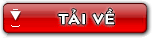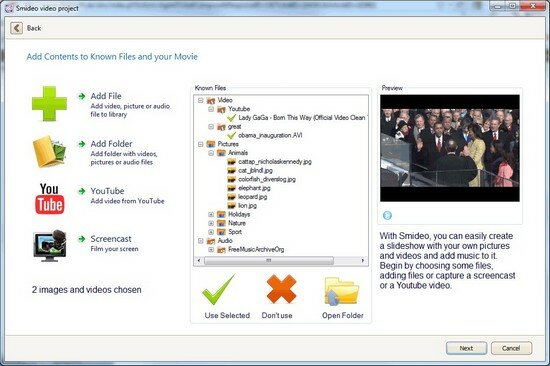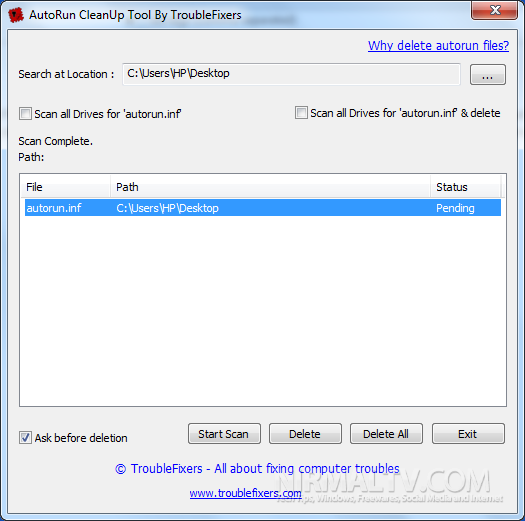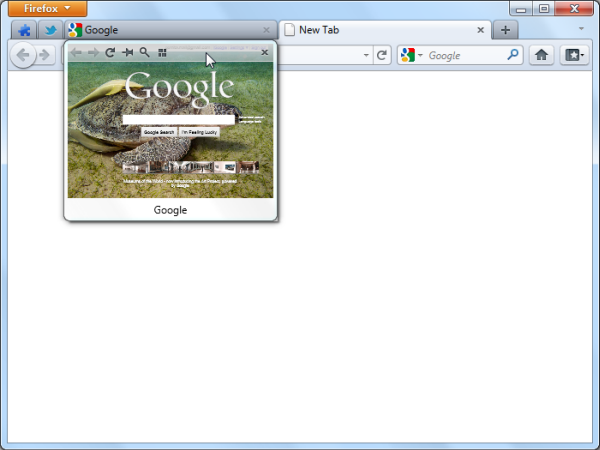Đã có lần tôi chia sẻ cách sửa lỗi mất chữ trong Yahoo Messenger, nhưng cách đó chỉ áp dụng cho XP mà thôi. Trong bài viết này, tôi đã sưu tầm được một số cách khắc phục lỗi yahoo bị mất chữ trên Win 7 nên viết bài để chia sẻ.Bạn có thể khắc phục bằng các cách sau:
 |
| Ảnh minh họa được lấy trên Internet |
Cách 1:Tắt tất cả các tiến trình của yahoo:
Start => RunNhập vào dòng lệnh sau :
regsvr32 vbscript.dll => chọn
OKWindows sẽ hiện ra "
DllRegisterServer in .... succeeded", => chọn
OK.Tương tự thực hiện, (vào
Start > Run) gõ dòng lệnh sau:
regsvr32 jscript.dll =>
OK.Cách 2: Vào
Start => Run => gõ Regedit => OK và tìm đến khóa sau:
HKEY_CURRENT_USER \ Software \ Microsoft \ Windows \ CurrentVersion \ Internet Settings \ Zones. Sẽ thấy các thư mục có giá trị từ
0 đến
4. Phía trên thư mục 0 là một thư mục hình ô vuông, bạn click phải chuột vào key hình ô vuông, chọn
permissions... và đánh dấu check vào 2 ô vuông bên dưới chữ
Deny rồi Ok. Đóng Registry Editor lại, mở yahoo lên để xem kết quả.
Cách 3:Vào
Start => Run = > gõ Regedit => OK và tìm đến khóa sau:
HKEY_CURRENT_USER \ Software \ Microsoft \ Windows \ CurrentVersion \ Internet Settings \ Zones. Sẽ thấy các thư mục có giá trị từ
0 đến
4. Phía trên thư mục 0 là một thư mục hình ô vuông bạn
xóa thư mục đó đi.
Cách khác:Vào
Control Panel mở biểu tượng
Internet Options > chọn thẻ
Security > chọn tiếp
Custom Level khi hộp thoại
Security Settings - Internet zone hiện ra thì tìm mục
Script ActiveX controls marked safe for scripting và click chọn
Enable hoặc click chọn
Enable hết tất cả các mục trong hộp thoại
Security Settings - Internet zone rồi nhấn nút
OK. Kế tiếp, bạn hãy tải và cài đặt JavaScript tại địa chỉ
http://www.java.com Hoặc tải jscript.dll
tại đây Sau khi tải jscript.dll bạn cần
Copy file jscript.dll này vào thư mục
C:\WINNT\System32 hoặc C:\Windows\System32. Nhưng chỉ Copy thì chưa đủ mà bạn cần khai báo nhằm để kích hoạt jscript.dll bằng cách vào menu
Start [Search] >
Run gõ lệnh
regsvr32 vbscript.dll và nhấn
Enter khung hộp thoại hiện ra thì bạn nhấn
OK. Tiếp tục vào nhấn menu
Start [Search] >
Run gõ lệnh
regsvr32 jscript.dll và nhấn
Enter khung hộp thoại hiện ra thì bạn nhấn
OK rồi khởi động lại máy.
- Hoặc bạn cũng có thể sử dụng phần mềm
Yahoo! Messenger Tweakerl
Chương trình có các chức năng như sau:
Fix [cannot see what I type]: Sửa lỗi không thấy chữ.
Enable multiple instances: Chat nhiều nick.
Remove Ads: Bỏ quảng cáo.
Enable tabs: Chat theo tab.
Save psw for: Lưu password.
Rename title: Thay đổi title cho Yahoo! Messenger.
Clear status messages: Xóa status.
Grab user avatar: Lấy avatar của người khác.
Change login animator: Đổi biểu tượng sign in [chọn một trong các biểu tượng có sẵn hoặc ấn vào biểu tượng file flash ở góc để chọn 1 file .swf].
Lưu ý: Sau khi lựa chọn chức năng thì bạn đánh dấu kiểm vào ô lựa chọn rồi nhấn nút OK để thiết lập thay đổi có hiệu lực.